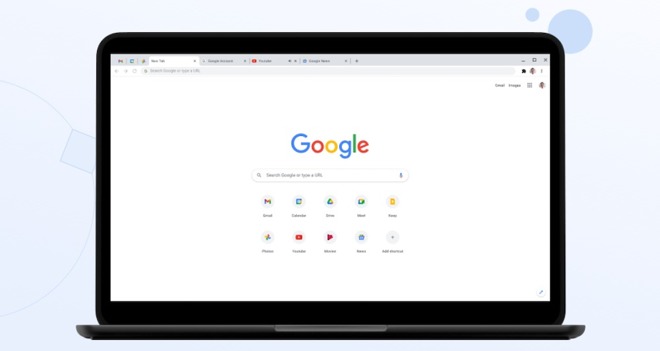Jeśli nie wiesz, jak naprawić błąd ERR_NETWORK_CHANGED w Chrome, nie martw się, ponieważ pomożemy Ci w tym przewodniku.
Problem w przeglądarce Chrome pojawia się z kodem błędu o nazwie ERR_NETWORK_CHANGED, a komunikat poniżej mówi „Nie można uzyskać dostępu do sieci”. Wskazuje to na jakiś problem z łącznością sieciową na twoim komputerze i nie podaje żadnej konkretnej przyczyny tego problemu. Dlatego każda z poniższych metod rozwiązywania problemów z siecią może pomóc w naprawieniu tego błędu.
Jak naprawić błąd ERR_NETWORK_CHANGED w Chrome?
Uruchom ponownie komputer i modem
Zacznij od prostego rozwiązania, uruchom ponownie komputer i sprawdź, czy problem został rozwiązany. Jeśli nadal masz problemy, wykonaj następujące czynności:
- Jeśli nadal nie możesz uzyskać dostępu do Internetu, odłącz modem/router od źródła zasilania i odczekaj 60 sekund przed ponownym podłączeniem.
- Po 60 sekundach włącz modem/router i cierpliwie poczekaj, aż wszystkie kontrolki zmienią kolor na zielony.
- Teraz spróbuj uzyskać dostęp do strony internetowej i sprawdź, czy nadal widzisz błąd ERR_NETWORK_CHANGED w Chrome.

Wyczyść pamięć podręczną Chrome
- Kliknij ikonę menu z trzema kropkami w prawym górnym rogu ekranu, kliknij Więcej narzędzi> Wyczyść dane przeglądania…. w menu rozwijanym (patrz obrazek poniżej).
- Na następnym ekranie wyczyść historię przeglądania, pliki cookie/dane witryny i obrazy/pliki w pamięci podręcznej, klikając przycisk Wyczyść dane.
- Następnie spróbuj uzyskać dostęp do strony internetowej i sprawdź, czy nadal widzisz błąd.
Uruchom narzędzie do rozwiązywania problemów z siecią
Ponieważ problem jest najprawdopodobniej związany z Twoją siecią, możesz wypróbować własne rozwiązanie firmy Microsoft. Uruchom narzędzie do rozwiązywania problemów z siecią, a prawdopodobnie rozwiążesz problem.